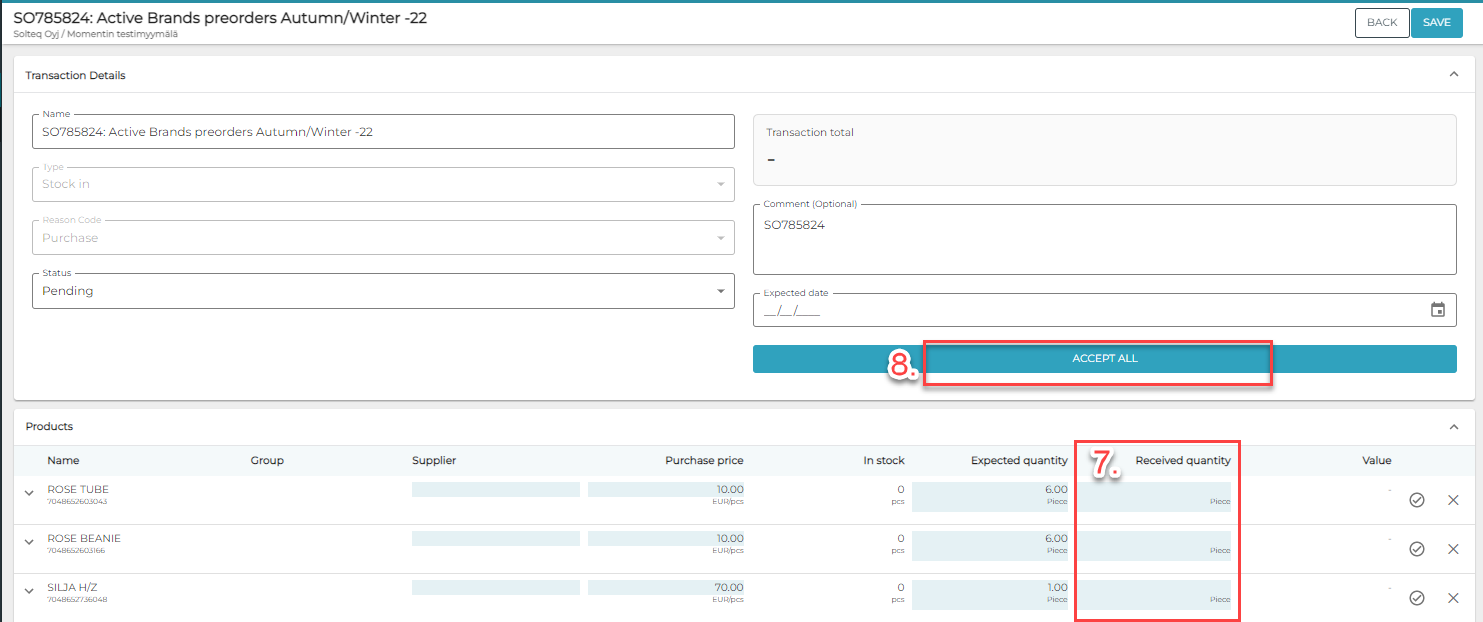Varianttituotteiden tilausten tekeminen
Tällä sivulla käydään läpi, miten voit hyödyntää tavarantoimittajien tai maahantuojien toimittamia Excel-tiedostoja
uusien varianttituotteiden lisäämisessä Solteq Commerce Cloudiin, käyttäen Varianttituotteiden perustaminen Excel-tuonnin avulla -toimintoa, sekä
ostotilausten luomisessa.
Vaihe 1: Tuotteiden perustietojen luominen ja tuominen taustapalveluun
Lataa tuotetietojen Excel-mallitiedostot klikkaamalla Lataa mallitiedostot -kuvaketta Tuotteet-näkymässä. Avaa sitten lataamasi VariantProductsTemplate.xlsx -tiedosto.

Lataa mallitiedostot -kuvake Tuotteet-näkymässä
Kopioi ja liitä seuraavat tiedot toimittajan tiedostosta varinttituote-Excel-tiedostoon:
Tuotekoodit modelNumber-sarakkeeseen.
EAN-koodit sku-sarakkeeseen.
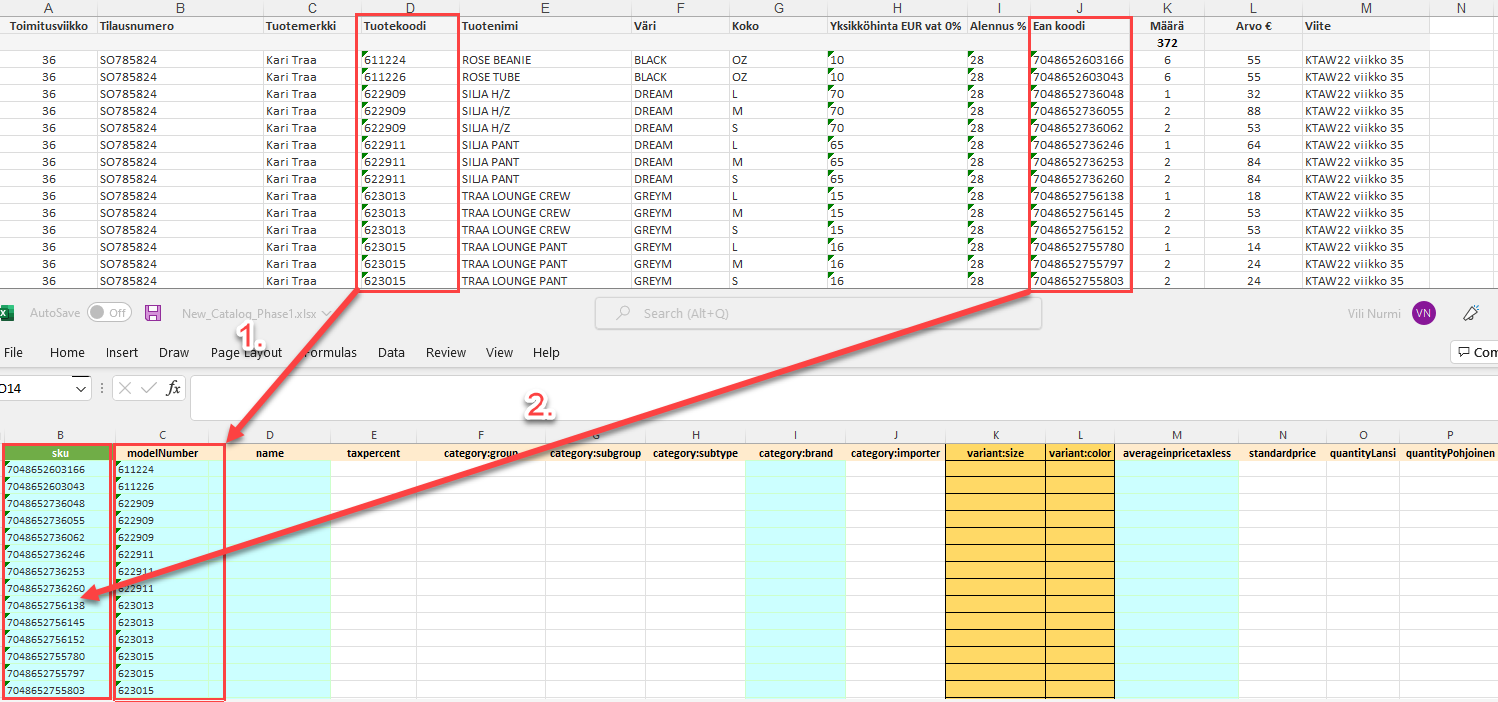
Kopioi ja liitä seuraavaksi seuraavat tiedot toimittajan tiedostosta varinttituote-Excel-tiedostoon:
Tuotemerkit category:brand -sarakkeeseen.
Tuotteiden nimet name -sarakkeeseen.
Värit variant:color -sarakkeeseen.
Koot variant:size -sarakkeeseen.
Tuotteiden hinnat euroina (ilman veroja) averageinpricetaxless -sarakkeeseen.
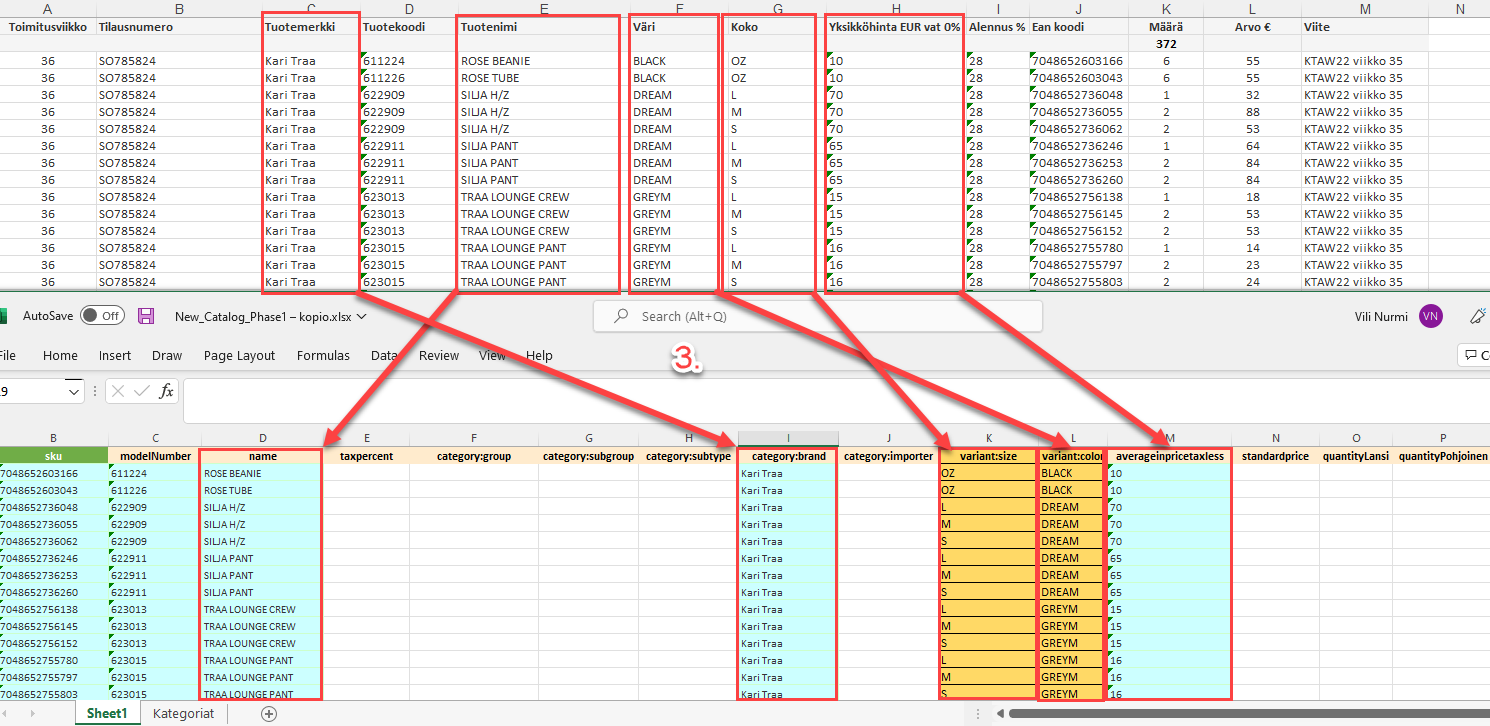
Lisää yksi tyhjä rivi (klikkaa hiiren oikealla painikkeella ja valitse Lisää → Koko rivi ) jokaisen mallinumeron rivin yläpuolelle.
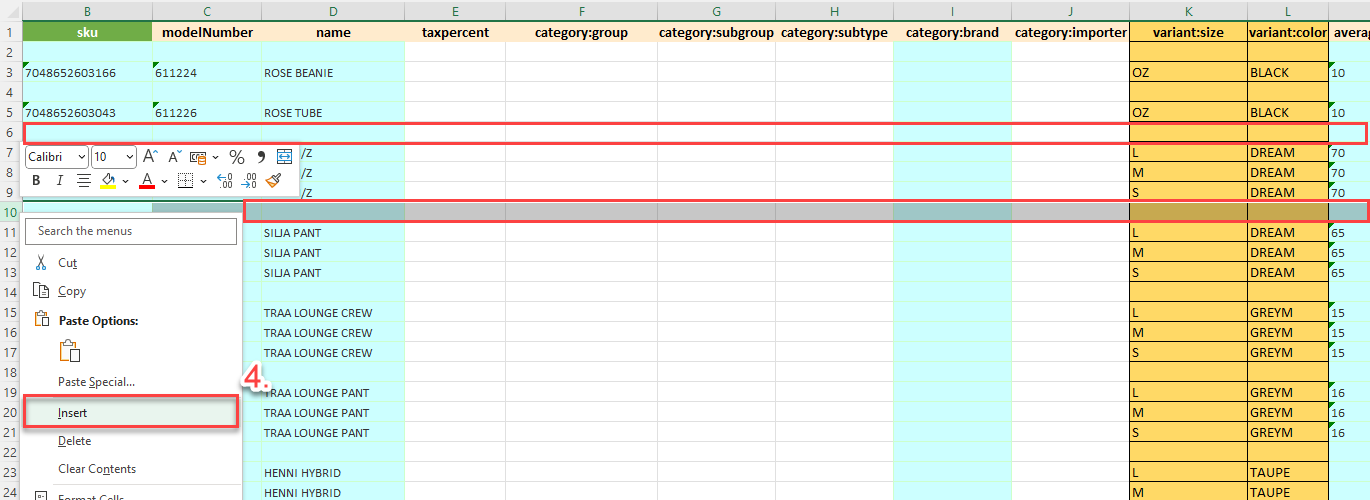
Kopioi modelNumber, name, category:brand sekä averageinpricetaxless -solut ensimmäisestä variantista ja liitä ne tyhjälle riville.
Poista name, category:brand sekä averageinpricetaxless -tiedot varianteilta.

Lisää tarvittavat tiedot category:group, category:subgroup, category:subtype sekä category:brand -sarakkeisiin.
Syötä tuotteen veroprosentti taxpercent -sarakkeeseen.
(valinnainen) Voit lisätä verollisen myyntihinnan (mikäli se on tiedossa) standardprice -sarakkeeseen.

Yllä olevassa esimerkissä on käytössä yksinkertainen kaava, joka lisää 38%:n myyntikatteen (verojen vähentämisen jälkeen):
Esimerkiksi N2-solussa:
"=(M2*(1+24/100)*1.38)"
Tallenna muutoksesi Excel-tiedostoon ja klikkaa Tuo tiedostosta -kuvaketta taustapalvelun Tuotteet-näkymän yläosassa.

Tuo tiedostosta -kuvake Tuotteet-näkymässä
Valitse Valitse tuotetyyppi -ikkunassa Varianttituote.
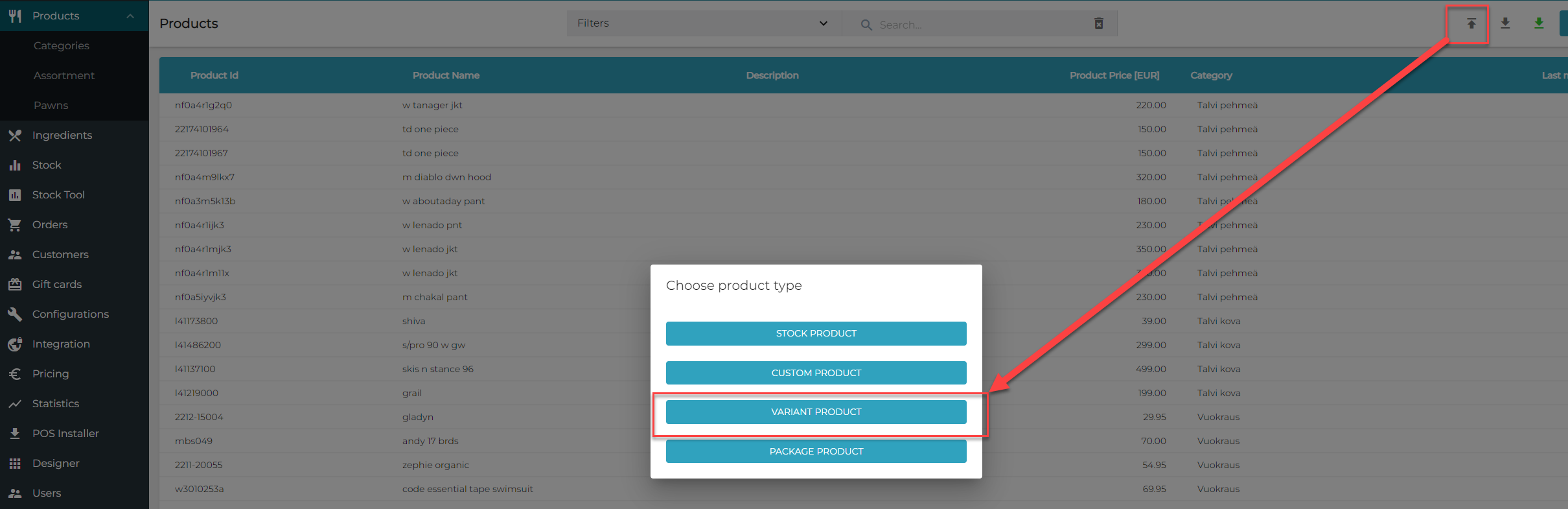
Valitse tallentamasi Excel-tiedosto ja klikkaa Avaa.
Taustapalvelu antaa ilmoituksen: Tiedosto otettu käsittelyyn, saat sähköpostilla prosessoinnin lopputuloksen. Saat sähköpostitse tiedon, kun tiedosto on käsitelty, ja tuotetiedot ovat päivittyneet taustapalveluun. Mikäli tiedoston tuominen epäonnistui, sähköposti sisältää myös tiedon siitä, miksi näin tapahtui.
Vaihe 2: Uuden ostotilauksen luominen toimittajan tietojen perusteella
Luo uusi ostotilaus; kopioi ja liitä toimittajan Excel-tiedostosta tai syötä manuaalisesti seuraavat tiedot ostotilaukselle:
Tilauksen numero ostotilauksen Nimen alkuun.
Lisää myös jokin selkeästi erottuva viite Nimeen.
Lisää viite Excelistä Kommentti (Vapaaehtoinen) -kenttään.
Syötä Arvioitu saapumispäivämäärä.
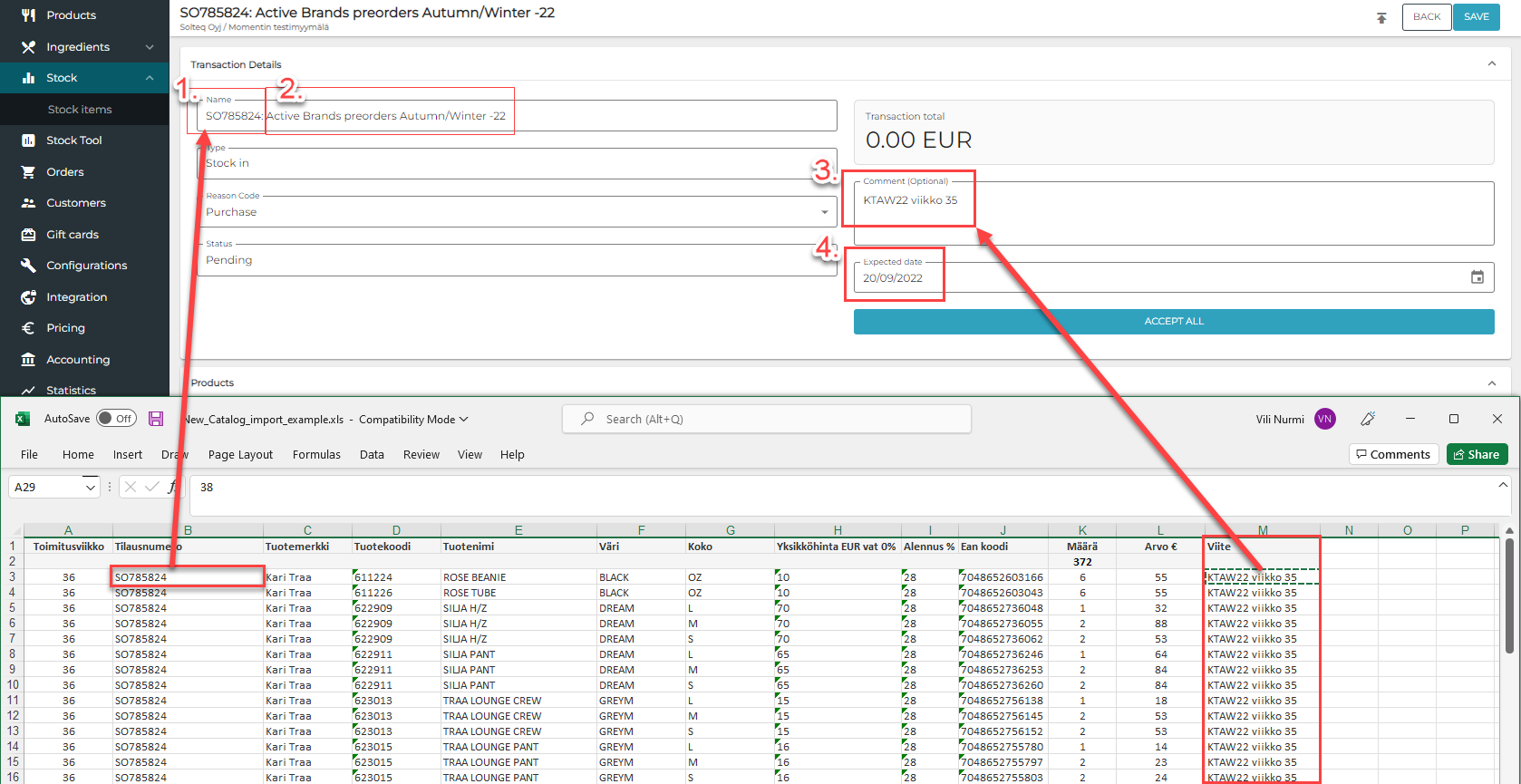
Kopioi ja liitä seuraavat tiedot toimittajan Excel-tiedostosta myyntitilaus-Excel-tiedostoon:
EAN-koodit sku-sarakkeeseen.
Määrät quantity-sarakkeeseen.
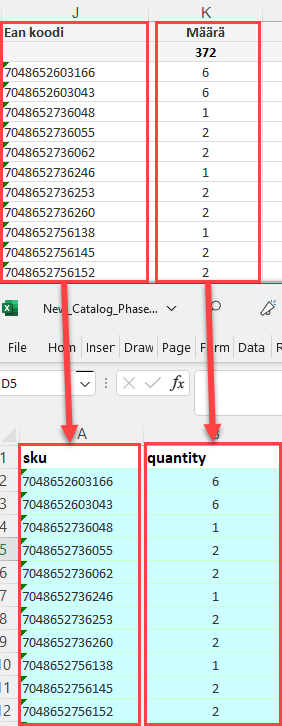
Lataa ostotilaus-Excel-tiedosto taustapalveluun:
Klikkaa Tuo tiedostosta-kuvaketta.
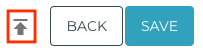
Tuo tiedostosta -kuvake
Valitse tiedosto, jonka haluat tuoda, ja klikkaa Avaa.
Nyt Excel-tiedoston rivit on lisätty ostotilaukseen, jonka tila on Käsittelyssä.
Klikkaa Tallenna tallentaaksesi muutokset.
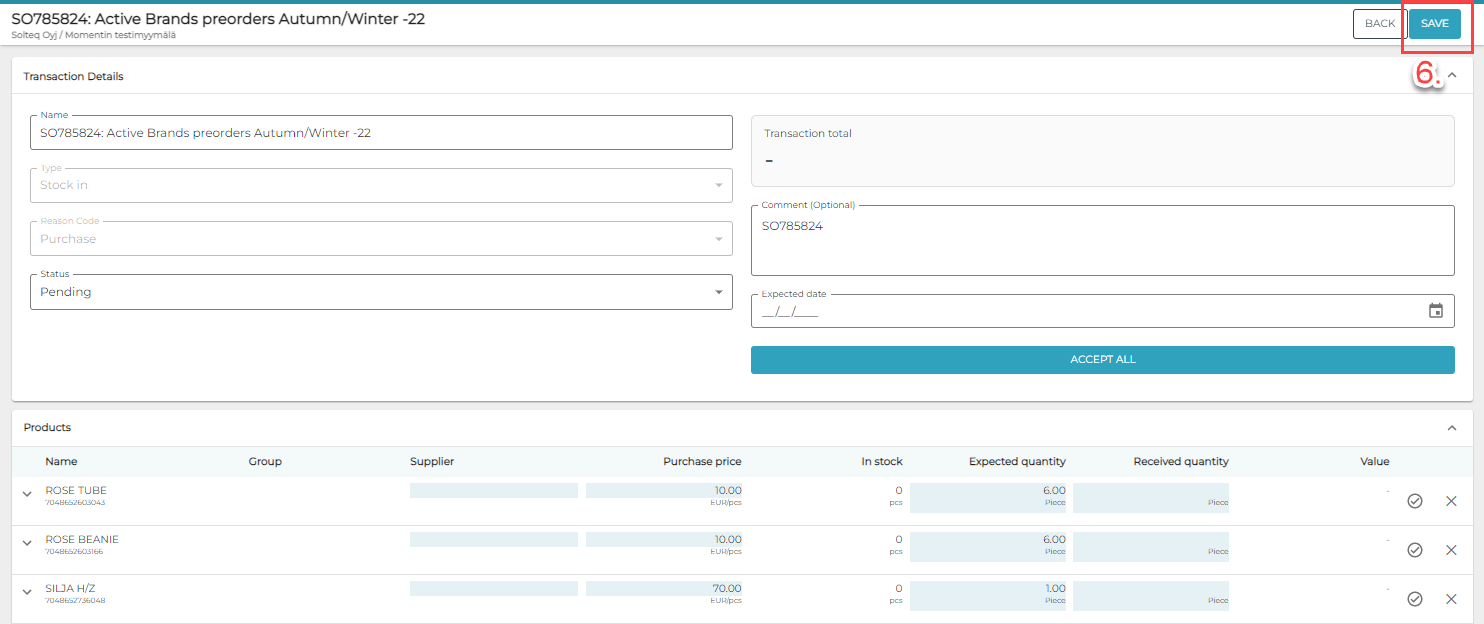
Kun tilaus saapuu varastoon, voit tarkistaa ja syöttää tuotteiden määrät jokaiselle riville erikseen (7.), tai Hyväksyä kaikki (8.).